Enot E102 User Manual [ru]
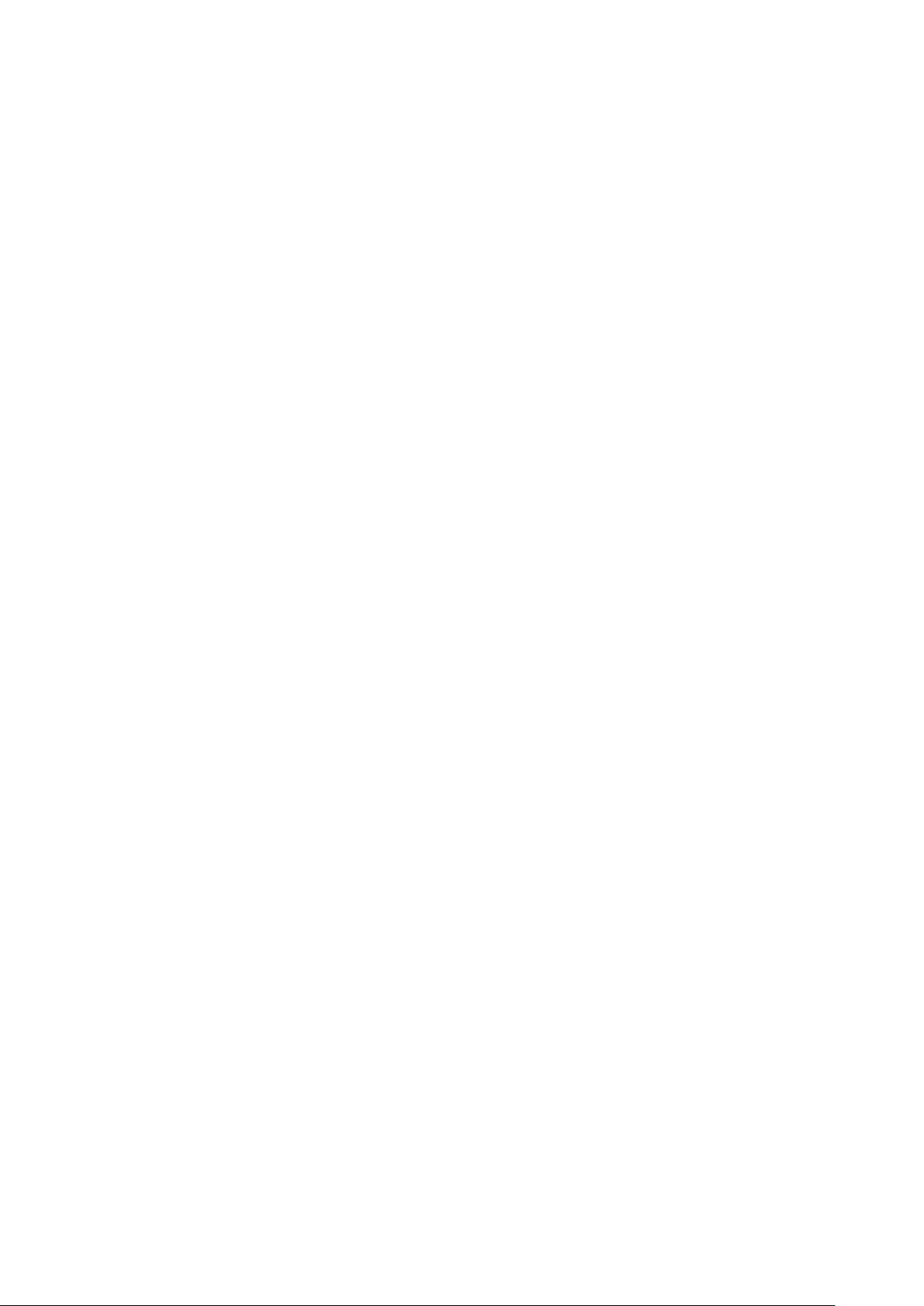
Руководство пользователя планшетного
ПК 7〞
Enot E102
Информация в данном документе может быть изменена
без предварительного уведомления в целях повышения
надежности, функциональности или дизайна
планшетного ПК и не представляет собой никого
обязательства со стороны производителя.

Общие сведения
Уважаемый покупатель. Благодарим вас за выбор планшета Enot .
Перед началом использования планшета, пожалуйста, внимательно прочтите
это руководство, чтобы узнать все его особенности.
Пожалуйста, сохраните это руководство и обращайтесь к нему в будущем, если
у Вас возникнут вопросы, касающиеся вашего устройства.
Данное руководство содержит информацию по безопасности, технические
характеристики планшета Enot Е102, предустановленное программное
обеспечение, основные функции и другую полезную информацию, которая
поможет Вам эффективнее использовать Ваше устройство, операционную
систему Android и ее приложения.
Ограничение ответственности.
Так как продукция Enot постоянно обновляется и совершенствуется,
программное обеспечение Вашего устройства может иметь несколько иной
вид или функциональность, чем представленные в данном Руководстве
пользователя.
Мы прилагаем все усилия, чтобы информация и процедуры в данном
руководстве, были максимально точными и полными. Компания Enot не несет
ответственность за возможные ошибки или упущения. Компания Enot
оставляет за собой право вносить изменения без дополнительного
уведомления.
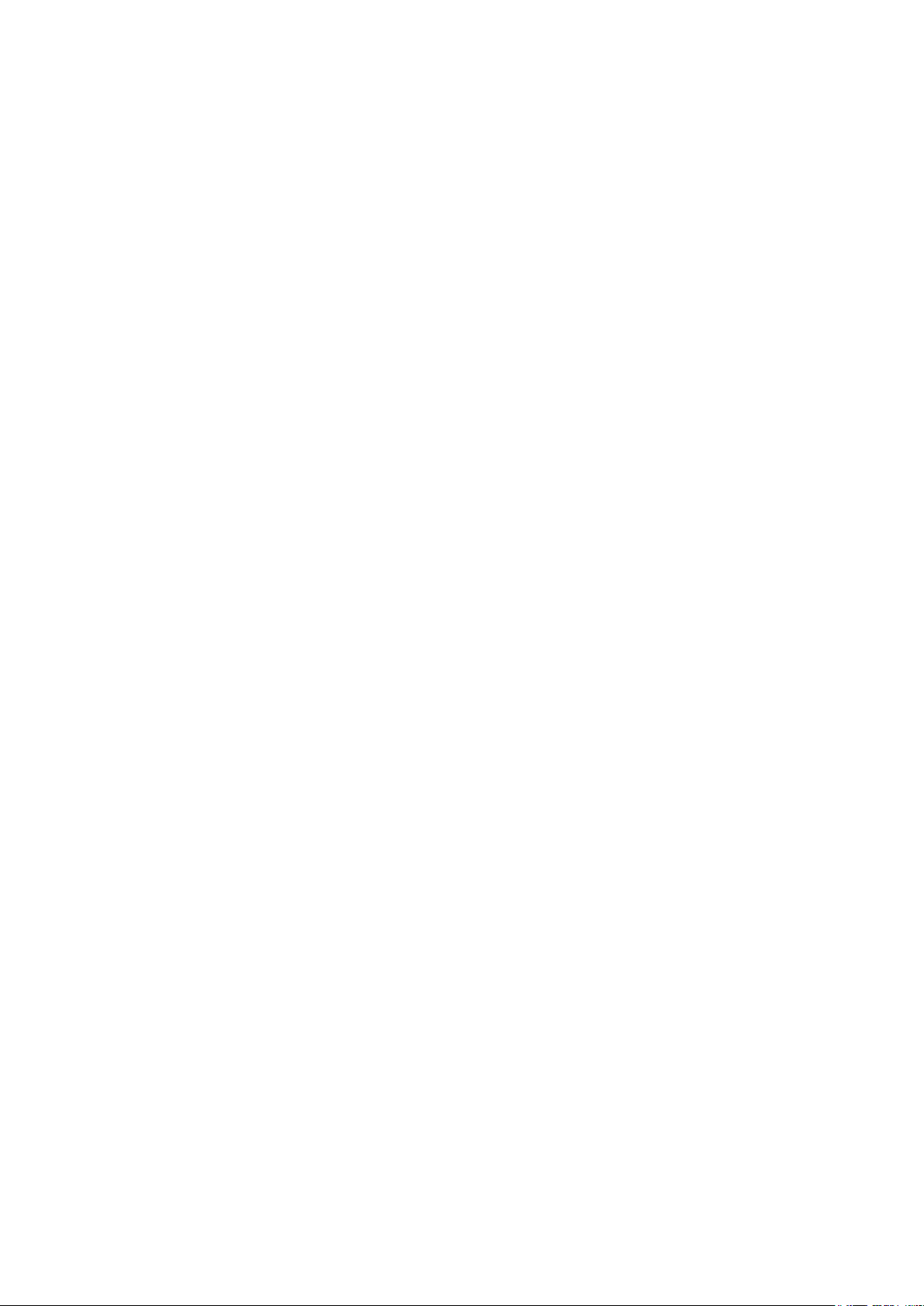
Важно! Инструкции по безопасности
Ваш планшет Enot Е102 производится и предназначен для мобильного
использования. Пожалуйста, ознакомьтесь со следующими инструкциями. Это
поможет Вам использовать устройство без риска для безопасности человека и
держать планшетный ПК в хорошем рабочем состоянии.
Общие указания
1. Не ставьте на лицевую часть Enot объекты, которые могут поцарапать экран.
2. Enot не должен подвергаться резкому перепаду температур.
3. Защитите Enot от прямых солнечных лучей или других источников
возможного перегрева.
4. Повышенная влажность, пыль, активные химические и моющие средства
могут нанести вред планшету.
5. Не ставьте Enot на неровную или неустойчивую поверхность. Падение
устройства может привести к повреждению ЖК-экрана, которое не подлежит
гарантии.
7. Не подвергайте Enot воздействию сильного магнитного или электрического
поля.
8. Защитите свой Enot от ударов и экстремального давления.
9. Рабочая температура: Enot должен использоваться при температуре от 5°C
(41°F) до 35°C (95°F).
10. Не вставляйте в Enot устройства с нестандартными разъемами.
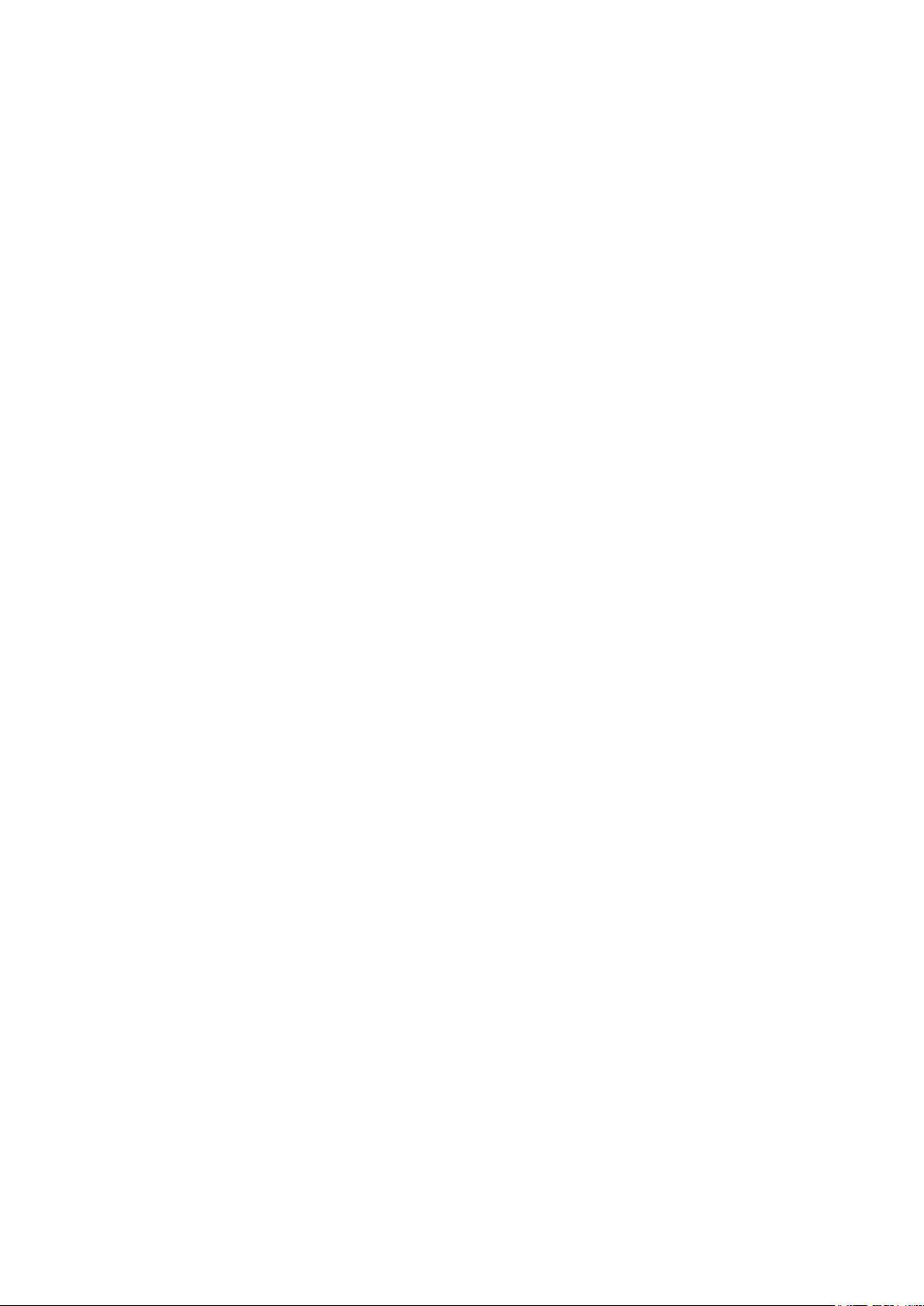
11. Не используйте Enot в дождь - это не водонепроницаемое устройство.
12. Не используйте Ваш Enot во время вождения.
13. Используйте только фирменное зарядное устройство. Использование
неоригинальных зарядных устройств может привести к повреждению
устройства, а также негативно влиять на Ваше здоровье.
14. Enot и адаптер могут нагреваться во время нормальной работы или зарядки.
Не кладите планшет на мягкую поверхность, или другие места, которые могут
помешать нормальной дисперсии тепла, вызывая перегрев прибора. Не ставьте
Enot на колени или другие части тела для предотвращения дискомфорта от
воздействия тепла.
15. Отключите Enot от электрической розетки после его зарядки.
16. Не используйте ручку или любой другой острый предмет для нажатия на
экран. Очистите сенсорный экран мягкой тканью. При необходимости можно
немного смочить ткань перед чисткой. Никогда не используйте абразивные
материалы или чистящие средства.
17. НЕ разбирайте Enot, ремонт могут выполнять только сертифицированные
сервисные центры Enot .
18. Всегда выключайте питание Enot для подключения или извлечения
внешних устройств, которые не поддерживают горячее подключение.
29. Ваш Enot должен быть выключен во время взлета и посадки самолета.
30. Нельзя утилизировать устройство с неотсортированным городским
мусором. По окончании срока эксплуатации его следует передать для
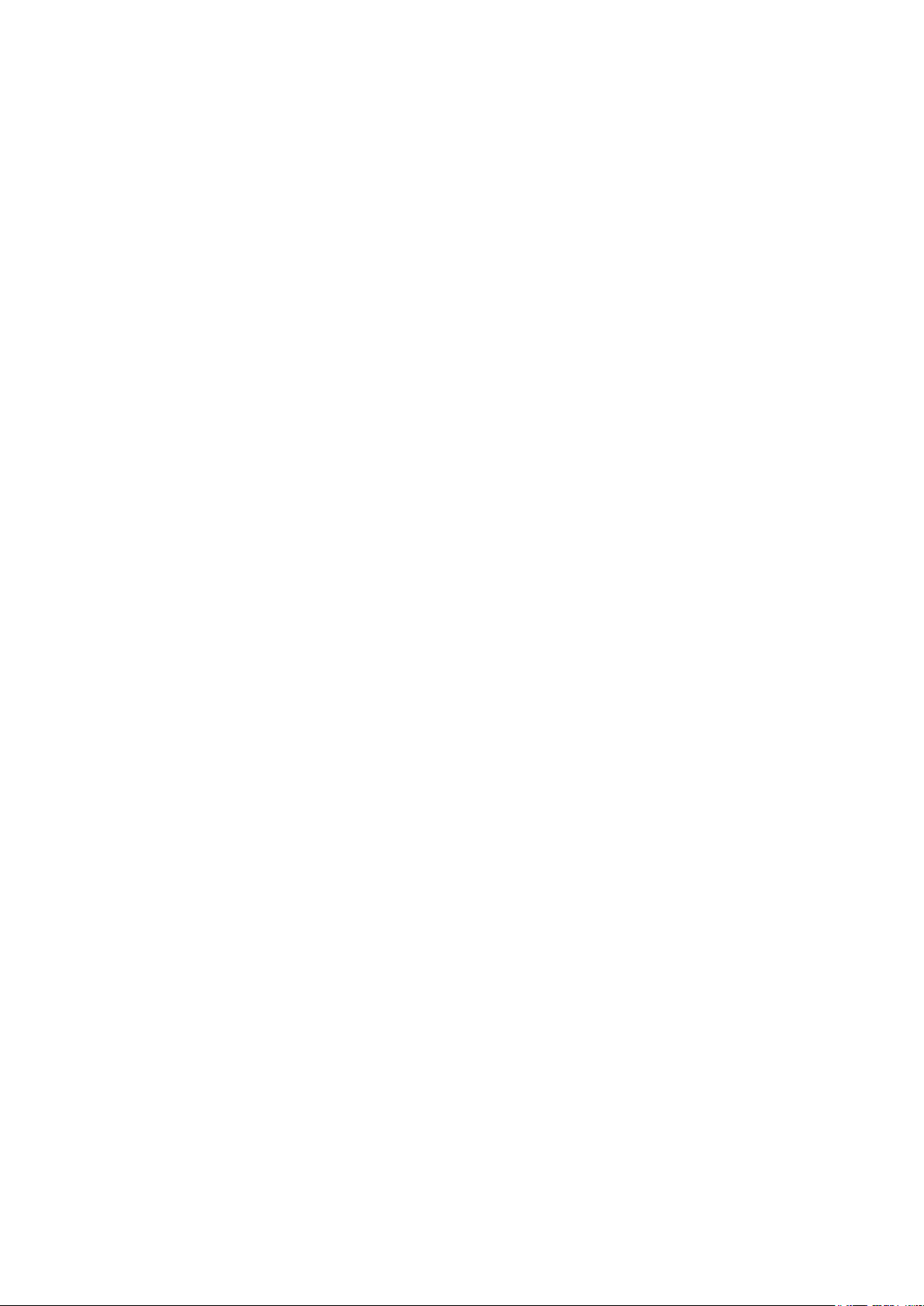
утилизации или переработки в сертифицированный приемный пункт. За более
подробной информацией обращайтесь к городским властям, в службы вывоза
отходов или в места продажи устройства.
Комплект поставки:
Планшет Enot E102 – 1шт
Руководство пользователя– 1шт
Адаптер переменного тока – 1шт
USB кабель – 1шт
Гарантийный талон – 1шт
Гарантийная информация
Планшет Enot E102 (в дальнейшем устройство) имеет 12 месяцев гарантии.
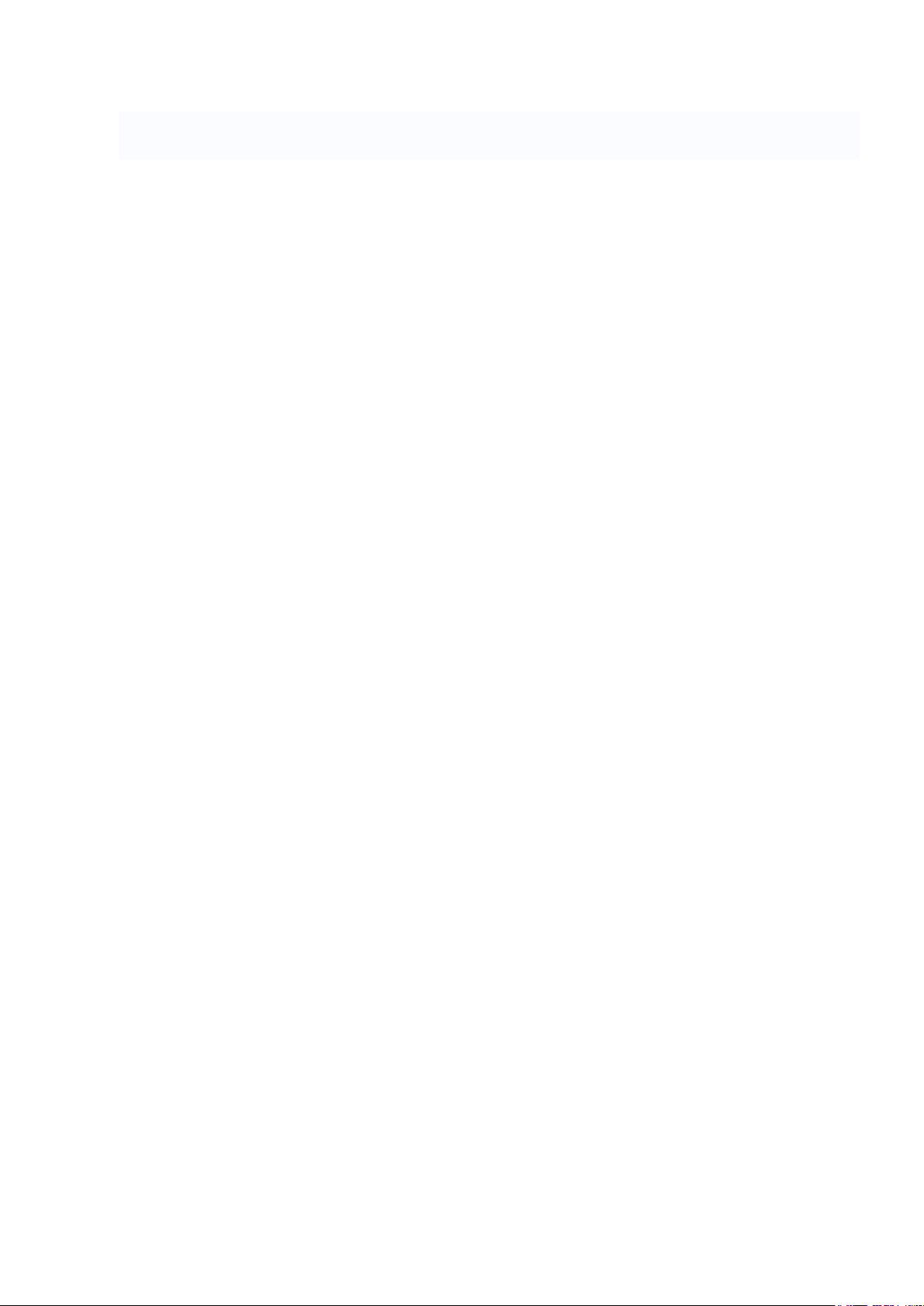
Основные функции:
○ Операционная система: Android 4.0
○ Размер: (длина*ширина*толщина) 192мм x 117мм x 11.2мм
○ Центральный процессор: ROCKCHIP RK2926 CORTEX A9 1.2 Ггц
○ Оперативная память: DDR3 512Мб
○ Память: встроенная флеш-память 4GB
○ Дисплейный экран: 7” ёмкостный сенсорний экран
○ WiFi: 802.11b/g/n
○ Внешняя карта памяти: Micro SD объемом до 32Гб
○ Разрешение экрана: 800*480
○ Камера: фронтальная 0.3Мпикселов
○ Аккумулятор и электрическая емкость: встроенная полимерная
аккумуляторная батарея, 2400 мА/ч
○ Звукозапись: встроенный микрофон
○ Форматы электронных книг: PDF, EPUB, FB2, TXT, MOBI, HTM, PDB, RTF,
LRC
○ Видео форматы: AVI(H.264, DIVX, XVID) rm, rmvb, MKV, WMV, MOV, MP4
(H.264, MPEG, DIVX, XVID), 3GP, MPEG, MPG, FLV. HD 100P max
○ Аудио форматы: MP3, WMA, MP2, OGG, AAC, M4A, MA4, FLAC, APE, WAV
○ Форматы изображений: JPG, GIF, BMP, PNG
○ Прочее: G-сенсор
Внешний вид устройства :

Основные операции:
1.Включение устройства
Для включения устройства нажмите и удерживайте кнопку питания "Power".
2. Выключение устройства
Для того, чтобы выключить устройство, находясь в обычном режиме, нажмите
и удерживайте кнопку питание, подтвердите операцию, нажав "OK", когда
всплывет окно запроса Выключить.
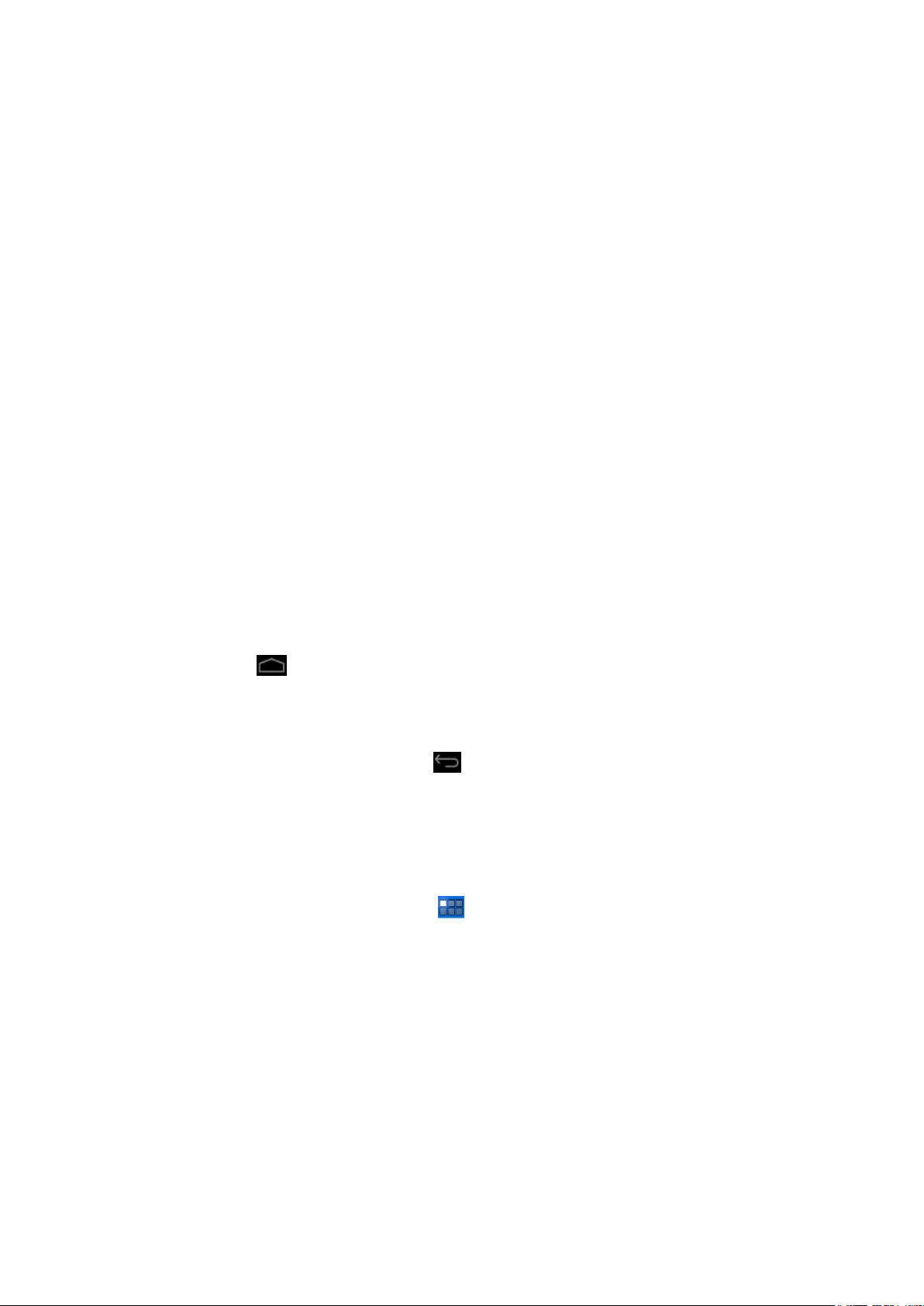
3. Перезагрузка
В процессе работы с устройством может произойти сбой выполнения в
операционной системе. Нажмите кнопку восстановления параметров RESET
для принудительного выключения и перезагрузки устройства.
4. Экранная заставка
Нажмите кнопку питания и переведите устройство в состояние сохранения
экрана, если необходимо активировать экран, нажмите кнопку питание снова,
чтобы вывести состояние блокировки экрана, затем коснитесь к кнопке
блокировки для активации.
5. Возврат на Рабочий стол
Для возврата на Рабочий стол из любого интерфейса приложений нажмите
пиктограмму " ", находится слева на панели задач.
6. Возврат к предыдущему интерфейсу
Коснитесь к пиктограмме Назад " " слева на строке состояния для возврата
на предыдущий рабочий стол с любого интерфейса.
7. Настройки
Нажмите на элемент управления " ", который находится в верхнем правом
углу экрана на панели задач, для перехода на панель приложений, выберите
пиктограмму "Настройки" для персонализации интерфейса меню.
8. Зарядка устройства
Подсоедините коннектор адаптера питания постоянного тока к разъёму
питания планшетного ПК. Подключите адаптер к гнезду питания
